随着信息技术的迅速发展,计算机安全问题日益凸显。在日常生活中,我们的电脑中存储着大量的个人信息和重要文件,因此保护这些信息的安全显得尤为重要。对于使用Windows XP系统的用户而言,设置开机密码与采取一些额外的安全保护措施是非常必要的。本文将为您详细介绍如何在XP系统电脑上设置开机密码以及一些安全保护技巧。

1. 进入用户账户设置
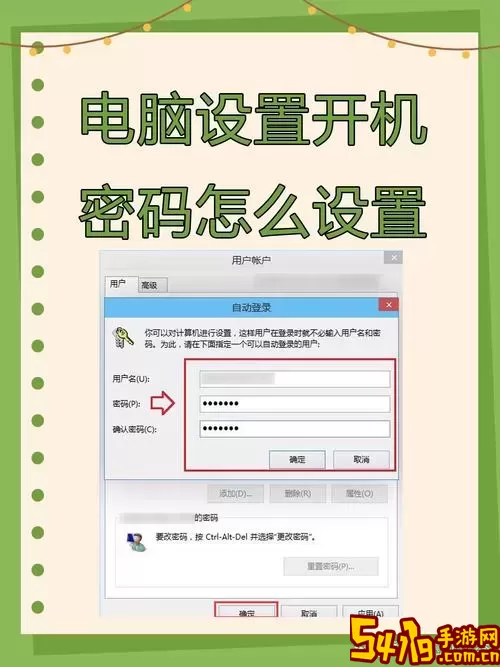
首先,点击“开始”菜单,在弹出的菜单中选择“控制面板”。在控制面板中找到“用户账户”选项,点击进入。
2. 创建新用户或修改现有用户
在“用户账户”窗口中,您可以看到当前系统中的用户列表。如果您希望为现有用户设置密码,直接选择该用户。若需要创建新用户,点击“创建新账户”,并按提示输入新用户的名称。
3. 设置密码
选择用户后,您会看到“创建密码”或“更改密码”的选项。输入您想要设置的密码,并确认密码。为确保密码的安全性,建议使用字母、数字及特殊符号的组合,长度建议不低于8位。
4. 退出并重启
设置完成后,退出控制面板,并重启电脑。下次开机时,系统会要求输入您设置的密码,只有输入正确的密码才能访问系统。
除了设置开机密码外,您还可以采取其他一些安全保护措施,提升XP系统的安全性。
1. 定期更新系统与软件
虽然Windows XP已经停止了官方支持,但仍然建议定期检查并更新您使用的应用软件,尤其是杀毒软件和防火墙。这些软件通常会发布安全补丁,以防止新的安全漏洞被利用。
2. 使用防火墙
Windows XP自带有防火墙功能,可以帮助您过滤进出网络的数据。确保防火墙处于开启状态,可以有效阻止未经授权的访问。在“控制面板”中找到“Windows防火墙”,确保其已经启用。
3. 定期备份重要数据
重要数据一旦丢失将会造成不可挽回的损失。因此,定期备份个人文件和数据非常重要。可以选择外接硬盘、U盘或云存储服务进行备份,确保数据安全。
4. 小心使用网络
在使用网络时,尽量避免访问不明网站和下载来路不明的文件。网络钓鱼、恶意软件和病毒会对电脑造成严重威胁。使用知名的搜索引擎和链接,谨慎打开邮件中的附件和链接。
5. 设置文件夹权限
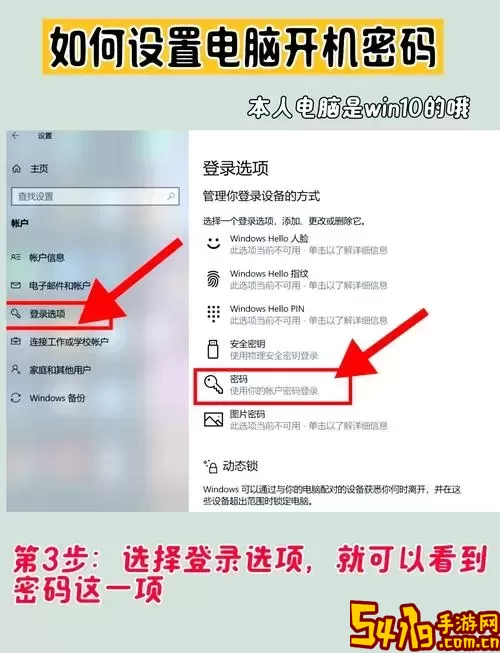
如果您的电脑有多位用户,可以设置文件夹的访问权限,避免他人随意查看您的个人文件。在文件夹属性中选择“安全”选项卡,设置不同用户的权限。
6. 使用强密码
在设置密码时,除开机密码外,对其他账户也要使用强密码。强密码是防止他人猜测和破解的有效手段。记得定期更换密码,增强安全性。
通过设置开机密码和采取额外的安全保护措施,您可以大大提高Windows XP电脑的安全性。虽然该系统已经不再更新,但通过上述方法可以减少潜在的安全风险。希望每位用户都能重视信息安全,保护好个人隐私。